単語・発音辞書とソート
ソートは手動ソートと自動ソートの2種類があります。
自動ソート・手動ソート
で、今回はソートの必要性について解説していきます。
ソートの並び替えはあまり必要ないかな、というのが個人的な意見です。
というのも使う機会が限定的過ぎてほぼ使わないからです。
ソートの使い方
そもそもソートとは?
そもそもソートって何?という人もいるかと思いますが、ソートとはいわゆる並び替えです。
並び替えをすると一定のルールに沿った並び順になるため管理がしやすくなるという側面があります。
ソートは自動ソートと手動ソートがあり、今回は自動ソートとなります。
ソートの使い方は単語辞書、発音辞書ともに使い方は同じなので発音辞書で解説していきます。
1.ソートの方法
1-1.今まで同様に「単語・発音辞書」を開いて「発音辞書」タブを開きます

1-2.単語・発音辞書の右上のプルダウンをクリックして「ソート」をクリックします

1-3.「ソート」をクリックすると「文字数の多い順にソートしますか?」というダイアログが出るので「はい」をクリックします。
(この並び順をよく覚えておいてください。)
(キャプチャは一部文字が小さかったので拡大しています)

1-4.「はい」をクリックしてソートを完了するとキャプチャの様に「変換前」の文字数が多いのが上からソートされていきます。

単語・発音辞書の手動並べ替え
手動並べ替えの使うタイミングっていつ?
実際問題として手動でソートってほぼ使う必要性はないかなと思っています。
ただ、特定のシーンで使う必要性があるので覚えておくとそういった時に便利な場合があります。
それでは手動ソートについて解説していきます。
1.手動ソートの方法
1-1.今まで同様単語・発音辞書を開きます。

1-2.今回は変換前「こんにちはよ」変換後「こにちは」を並べ替えしていきます

1-3.変換前「こんにちはよ」を選択して、「単語辞書」タブ下の「▲」「▼」をクリックして選択したアイテムを上下に移動します。
(今回は「▼」を2回クリックして「さよなら」の下に移動させます)

1-4.「▲」をクリックすると選択したアイテムが上に移動します
(今回は「▲」を1階クリックしたので「さよなら」の上に移動しました)

ソートの必要性
ソートの使用方法とは
それではその限定的な使い方について例をあげて解説していきます。
例
僕は単語辞書で「GB」という単語を二つ登録しています。
これは状況によって「ゲームボーイ」と読ませるか「ギガバイト」と読ませるかを設定するためです。
そしてその時々に作る動画でどっちを優先にするかを決めるためです。
上と下どっちが優先されるの?と思われるかもしれますが、結論から言うと優先されるのは上にある方です。

ですので上記の場合は「GB」と入力したら「ゲームボーイ」と発音します。
この状態で「ギガバイト」の方の「GB」を、「ゲームボーイ」の「GB」の上に並び替えたら「ギガバイト」と発音されるようになります。
もしくは上にある方の「有効」のチェックボックスを外せば下にある「GB」を発音するようになります。
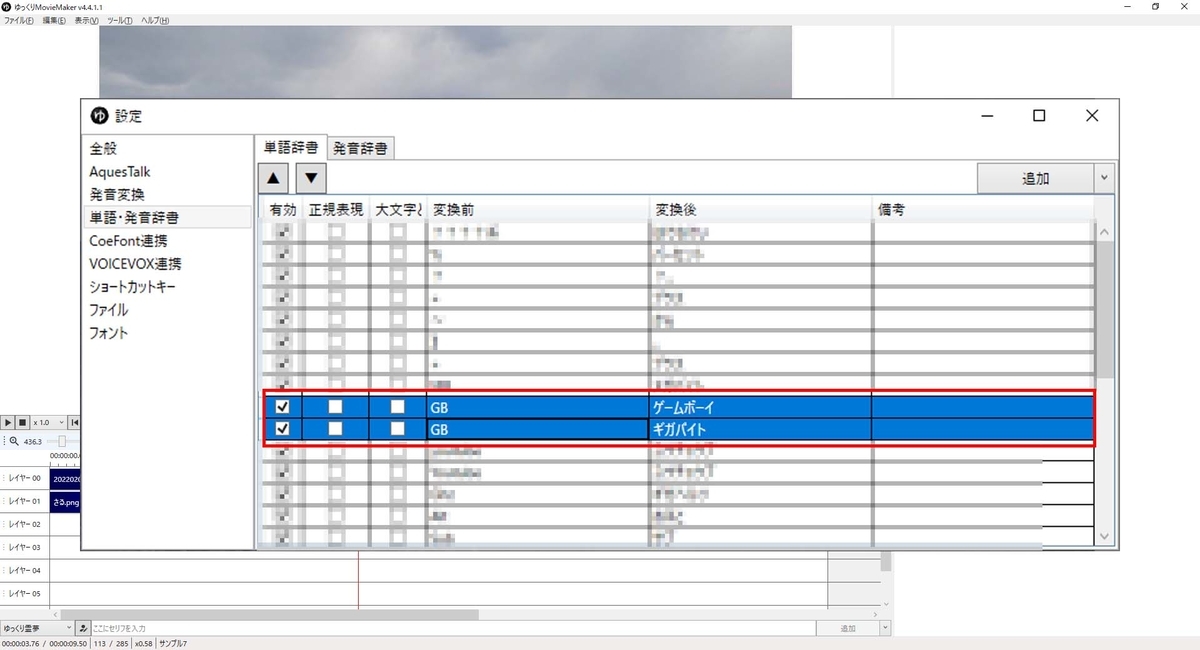


コメント